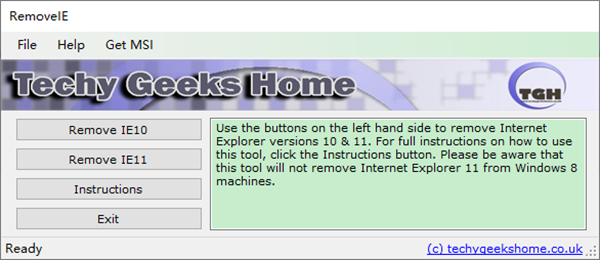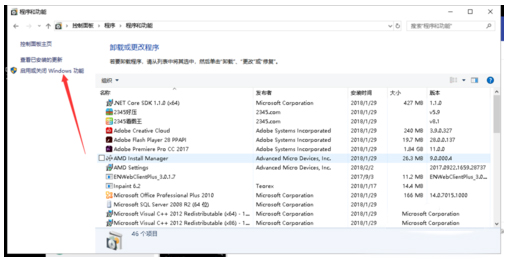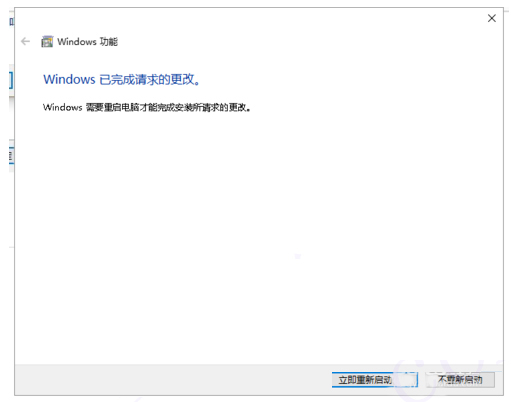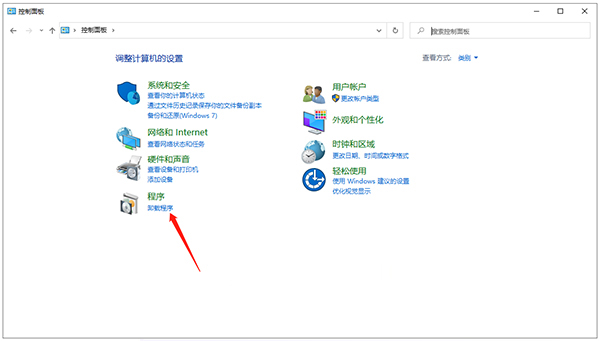RemoveIE(IE11卸载工具)是一款超级好用的软件卸载软件,它占用电脑内存超级小。而且RemoveIE(IE11卸载工具)页面超级清新,用RemoveIE(IE11卸载工具)来清理超级方便,卸载清理超级赶紧,它拥有超级简洁的页面,还非常的安全绿色环保,有需要的小伙伴赶紧来下载RemoveIE(IE11卸载工具)感受吧
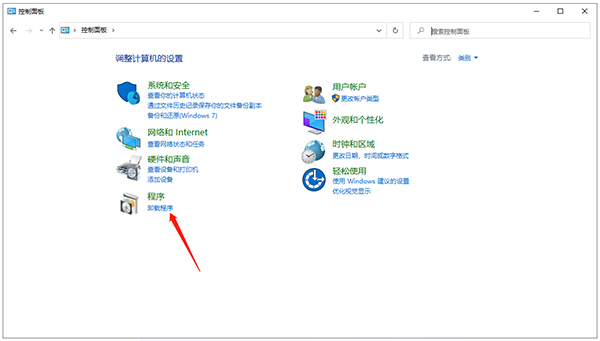
RemoveIE(IE11卸载工具)详情介绍
Remove IE11 是一个方便的工具,旨在帮助你彻底移除计算机上的 Internet Explorer 11 浏览器,它是一个小巧而强大的应用程序,能够快速而完全地卸载 IE11,节省你的存储空间和系统资源。Remove IE11 拥有简单易用的界面,让你轻松选择要卸载的组件,并自动完成卸载过程。
无论是为了清理磁盘空间,还是因为你更喜欢使用其他浏览器,Remove IE11 都可以帮助您快速、干净地摆脱 IE11。此外,你还可以释放宝贵的硬盘空间,提升整体系统的效率。下载 Remove IE11,让你的计算机摆脱 IE11 的束缚,享受更好的浏览体验和更高效的系统运行!
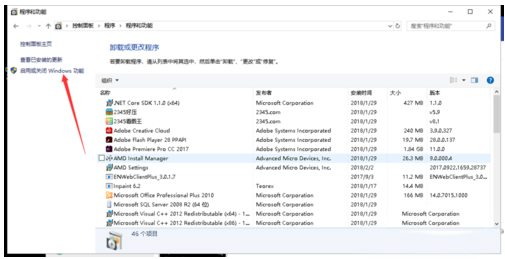
RemoveIE(IE11卸载工具)软件功能
1、RemoveIE提出了一个简单的解决方案:通过检测和卸载负责Internet Explorer安装的Windows更新。通过解决问题的根源,您就不必再担心Microsoft安装Internet Explorer(只要您不重新安装那个特定的系统更新)。如果你想安装旧版本的ie,这个应用程序也是很实用的,因为当在PC上检测到新版本时,这是无法做到的。
2、当前版本的RemoveIE只能删除12和13个版本的ie浏览器。它不需要安装,所以你可以把它复制到USB闪存驱动器上,并部署到任何电脑上,以快速删除IE。
3、如果要卸载Internet Explorer 10,应用程序查找并删除KB2718695更新。对于Internet Explorer 11,它查找KB2841134。当卸载Windows更新时,web浏览器将自动删除。为了完成这个过程,程序建议重新启动计算机。
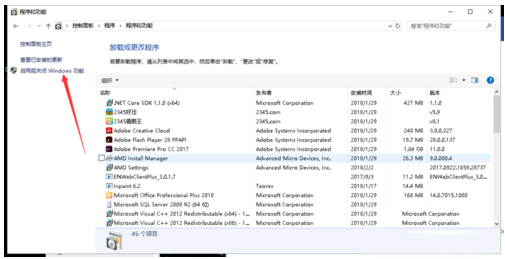
RemoveIE(IE11卸载工具)常见问题解答
一、IE11回退失败
1、打开开始按钮,点选控制面板
2、点击控制面板中的-->程序
3、点击程序和功能
4、点击查看->已安装的更新
5、在microsoft windows列表显示中,选择卸载IE11的更新,语言包不用卸载,会自动卸掉
6、右击IE 11,选择卸载
7、然后重新启动即可恢复
二、IE11兼容模式怎么设置?
1、进入你要设置兼容性模式的网站,然后点击菜单栏的工具--兼容性设置
2、点击兼容性视图设置页面的添加按钮
三、IE11怎么降级?
1、打开控制面板,选择程序和功能,卸载或更改程序
2、选择”查看已安装的更新“
3、由于更新程序比较多,可以选择”安装时间“进行分类
4、找到”Internet Explorer 11“后,右击卸载
5、耐心等待卸载程序完成
6、还是会提示重启计算机
四、IE11打不开网页怎么办?
首先查看下这样的问题存在于打开所有网站都这样还是只是个例,如果是个例的话可以尝试将该网站添加到兼容性视图列表。如果是问题出现在全部站点,那可能是IE本身的设置问题导致,禁用加载项或者在F12开发者模式中以之前版本IE访问看问题是否解决。局部操作都无法解决的情况下可以再尝试重置IE看能否解决
五、IE11怎么降到IE9?
1、打开IE11,点击IE11浏览器右上角的齿轮图标,点击开发人员工具
2、点击后,下面会显示出,开发工具操作对话框
3、点击Edge下拉,选择要给IE11降级的数字
4、选择对应的版本号后,IE浏览器会自动按照相应的版本运行,点击x关闭即可
六、IE11怎么卸载?
1、点击电脑右下角的圆形“开始”按钮,然后在打开菜单中选择“控制版面”,打开控制面板程序
2、在打开的控制面板程序中选择“程序和功能”
3、在打开的程序和功能页面中,默认显示的是“卸载或更改程序”,我们要用到的是做不列表中的“查看已安装的更新”
4、点击“查看已安装的更新”后,打开卸载更新页面,在这里列出了所有的微软的更新文件,也包括我们自己安装的微软产品,找到Internet Explore 11
5、在Internet Explore 11上点右键,然后会弹出卸载的菜单,或者直接点击上面点“卸载”按钮
6、点击“卸载”后,就弹出提示框“您确定要卸载此更新吗”,在这里我们选择是
7、之后系统就开始处理,卸载更新,同时也为还原之前的IE做准备,大概一分钟左右
七、IE11怎么换回IE8?
1、单击“开始”按钮,在搜索框中键入“程序和功能”,然后单击左窗格中的“查看已安装的更新”;
2、在“卸载更新”下,向下滚动到“Microsoft Windows”部分;
3、右键单击“Windows Internet Explorer 11”,单击“卸载”,然后在出现提示时单击“是”;
4、单击以下选项之一:
立即重新启动(完成 Internet Explorer 11 卸载过程,恢复以前的 Internet Explorer 版本);
稍后重新启动(等待手动关闭或重新启动电脑)。
5、然后即可自动回复IE8。